Twitter | クリックするだけで複数のアカウントを切り替える方法(PC)
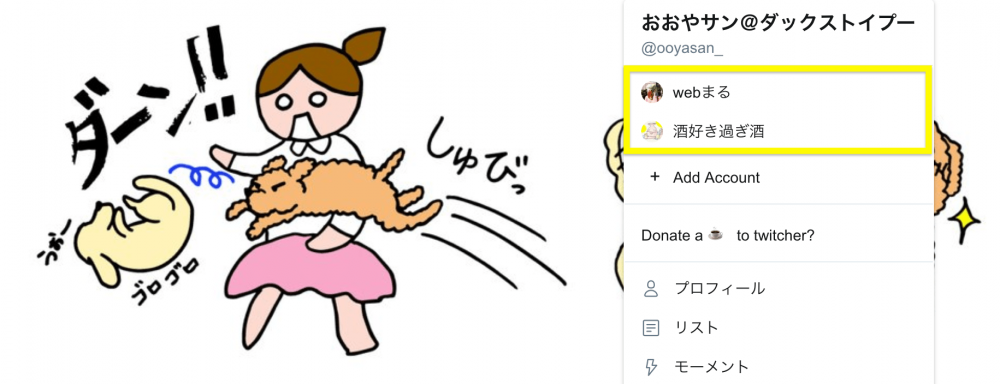
Twitterの複数のアカウントを切り替える方法をお探しですか?
切り替えるにはどこのボタンを押したらいいのか・・・。
きっとあれこれ探したけど見つからなかったでしょう。
実は今のところ、Twitterにはアカウントを切り替える機能がないのです。
アカウントを切り替えるためには、一旦ログアウトしてから別のアカウントに切り替える作業が必要です。
いちいちアカウントとパスワードを入力するのは面倒ですよね。
でも大丈夫!
ワンクリックで複数のアカウントを切り替えする方法があるんです!
Google Chromeの拡張機能「Twitcher」でTwitterのアカウントの切り替えができる
PCでインターネットをする時は何のブラウザを使っていますか?
Google Chrome、Safari、Internet Exprolorなどなど、いろいろなブラウザがありますが、ワンクリックでアカウントの切り替えができるのはGoogle Chromeです。
まだお使いでなければ、無料で便利なので是非ダウンロードしてくださいね。Google Chromeをダウンロードする
Google Chromeをインストールしたら、Chrome Web Storeで「Twitcher」の拡張機能を追加しましょう。
Google Chromeの拡張機能「Twitcher」を追加する方法
Chrome Web Storeの「Twitcher」のページにアクセスします。
Twitcherを追加する
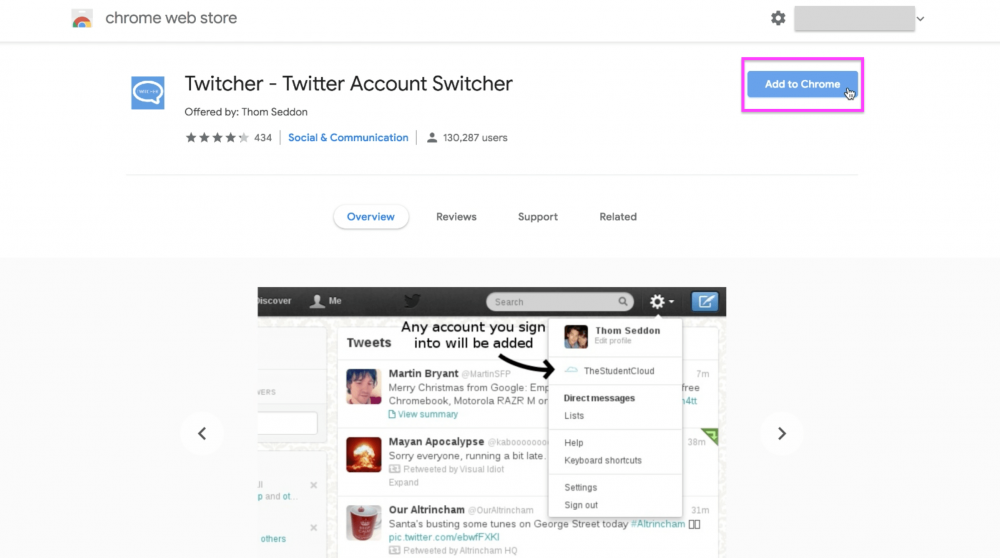
【Add to Chrome】をクリック。
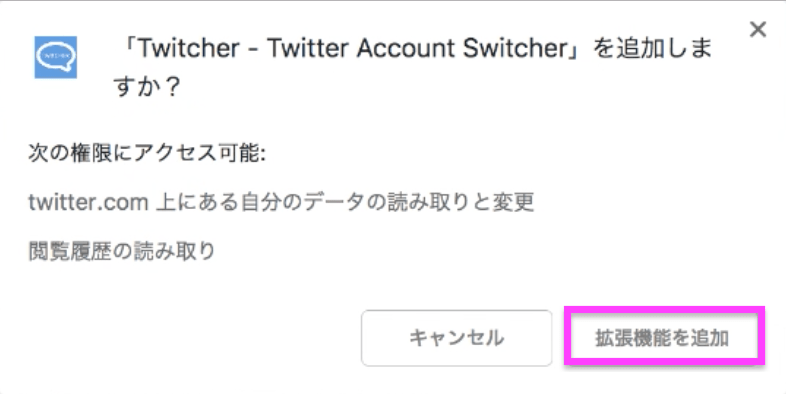
【拡張機能を追加】をクリック。

これで拡張機能が追加されました。
たったこれだけでOK!
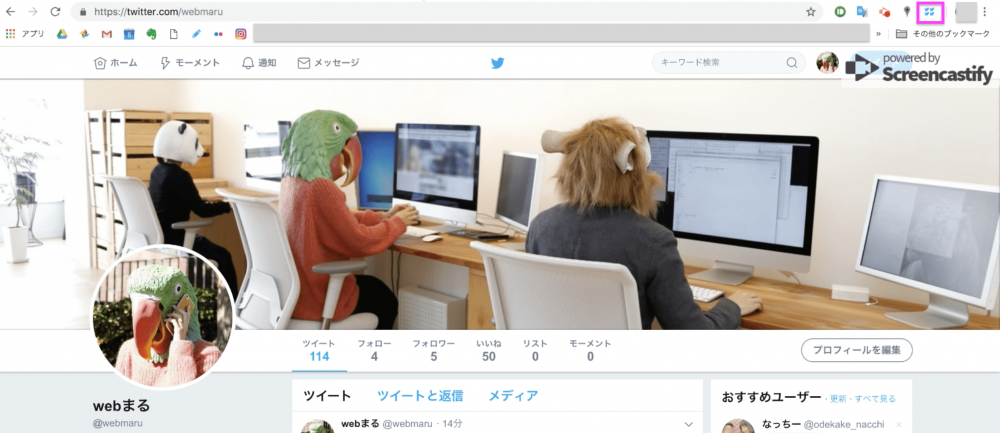
ブラウザの右上に、Twitterの青い鳥が4羽はばたいているアイコンが追加されているはずです。
これがTwitcherのアイコンです。
Twitterに別のアカウントを追加して切り替える方法
では、切り替えをするために複数のアカウントを登録していきましょう。
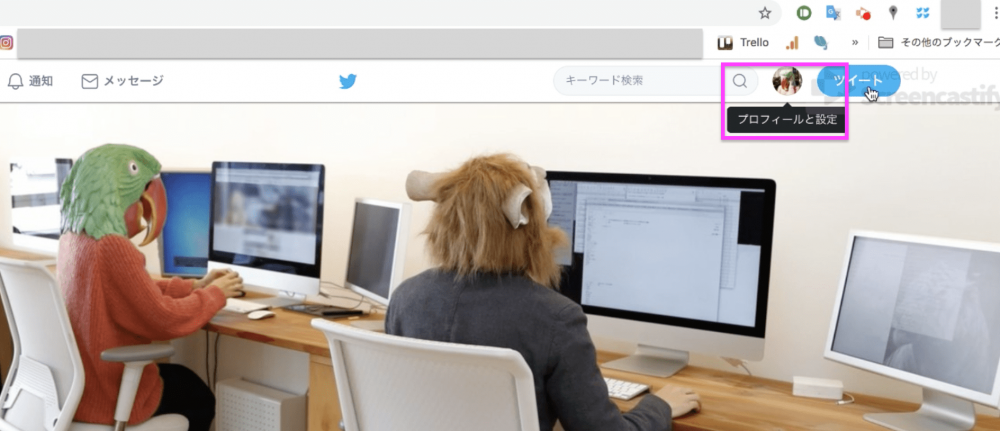
Twitterを開き、右上のアイコン【プロフィールと設定】をクリックします。
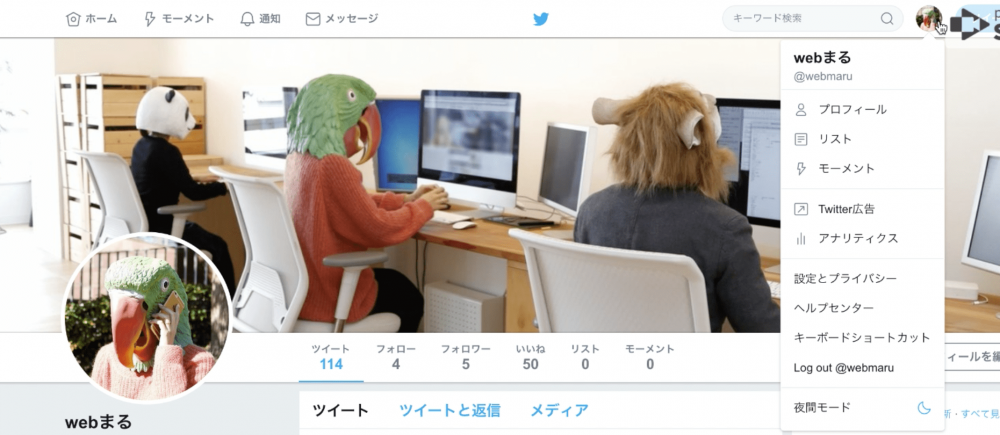
拡張機能を追加していない時のメニューがこちら。
拡張機能追加した後に【プロフィールと設定】をクリックすると・・・
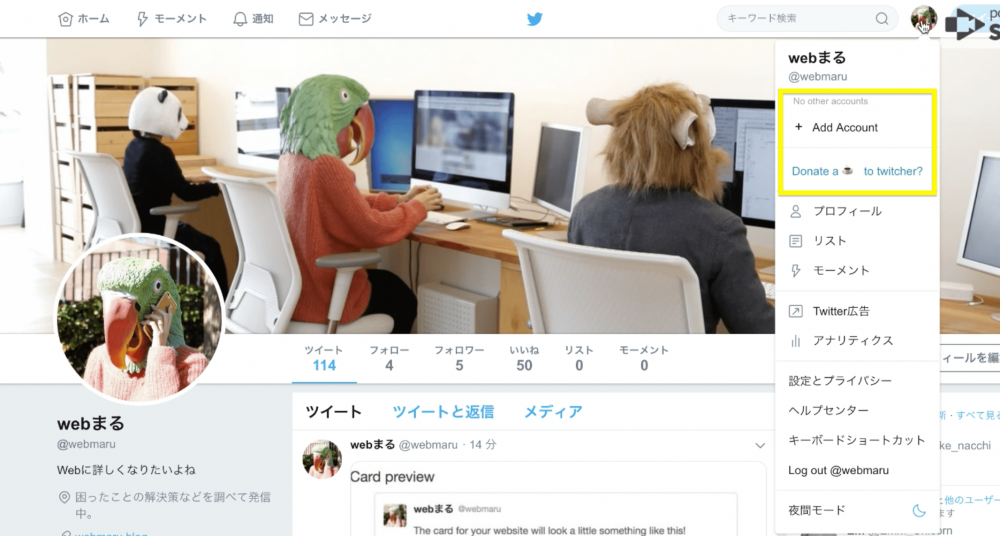
プロフィールの上に新しい機能が追加されていますね。
薄い字で「No other accounts」と表示されています。
まだ他のアカウントを登録していない状態ということです。

【+ Add to Account】をクリック。
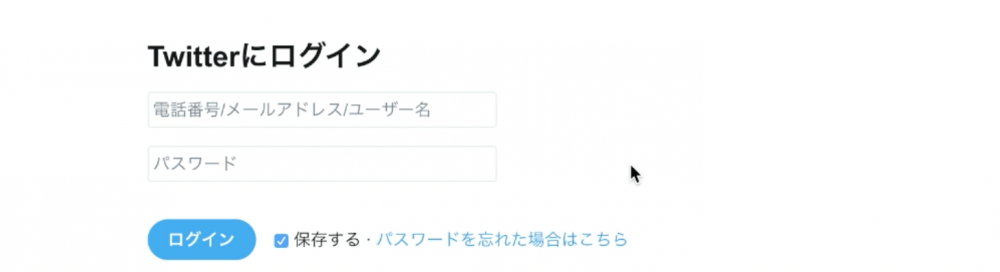
別のアカウントを入力して【ログイン】をクリック。
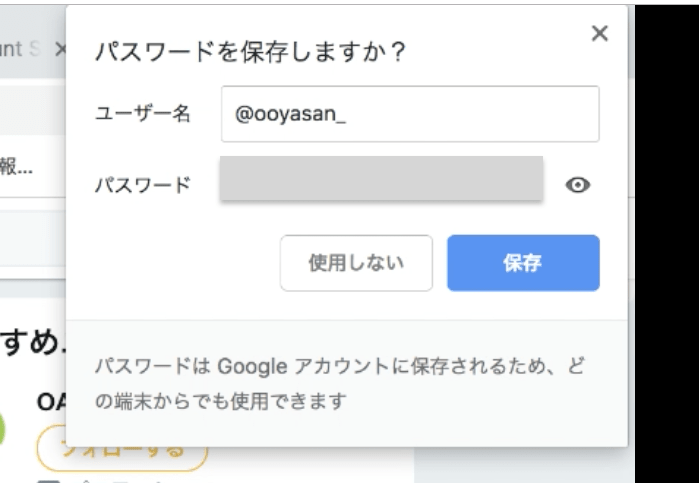
「パスワードを保存しますか?」と聞かれるので、どちらかお好きな方をクリックします。
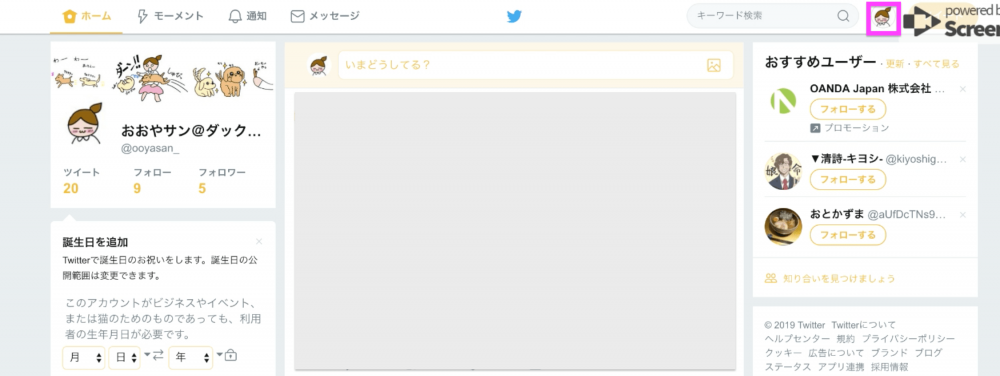
入力したアカウントに切り替わりました。
さて、ここからです!
簡単に元のアカウントに切り替えてみましょう!
右上のアイコンをクリック。

さっきまでログインしていたアカウントがメニューの中に表示されています。
アカウントをクリック。
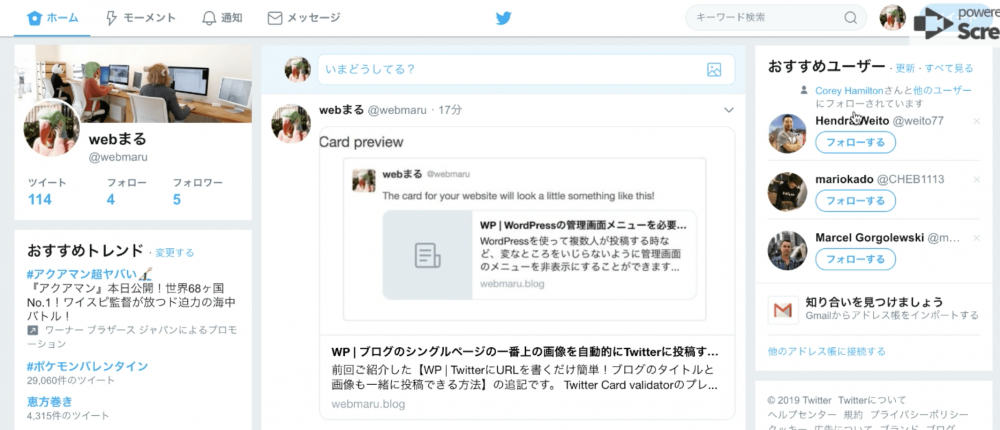
簡単にアカウントの切り替えができました!
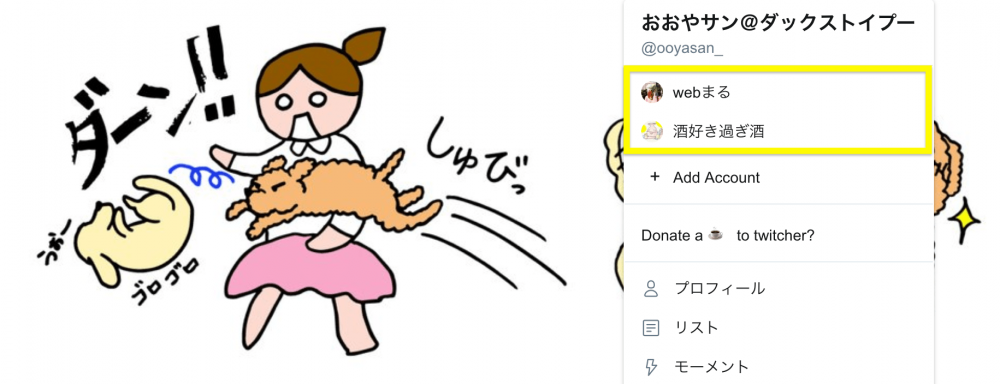
他にもアカウントを持っているなら同じ手順でアカウントを登録しておきましょう。
ポチッとクリックするだけでアカウント切り替えができてとっても便利ですね♪